A introdução do Windows 10 representou uma mudança significativa na estratégia de marketing da Microsoft. A empresa adotou uma postura mais direta, incluindo a instalação do aplicativo “Obter o Office” no sistema operativo. Este aplicativo recorda frequentemente os usuários sobre a opção de experimentar o Office 365. O Windows 10 também utiliza métodos mais discretos para divulgar seus produtos, como a assinatura padrão do aplicativo Mail.
Embora o aplicativo Mail seja funcional, a assinatura padrão, caso não seja editada, automaticamente adiciona um link para a página do Mail e Calendário na Loja Windows em cada email enviado. Vamos explorar como remover essa assinatura.
Para verificar se você ainda utiliza a assinatura padrão, abra o aplicativo Mail e inicie a composição de uma nova mensagem, sem necessidade de escrever conteúdo. Se encontrar a frase “Enviado do Mail para Windows 10”, com o termo “Mail” em hiperlink, significa que você está participando da estratégia de marketing da Microsoft.
Para desativar este link, localize o ícone de engrenagem no canto inferior esquerdo da tela, que abre o painel de configurações. Neste painel, selecione “Opções”.
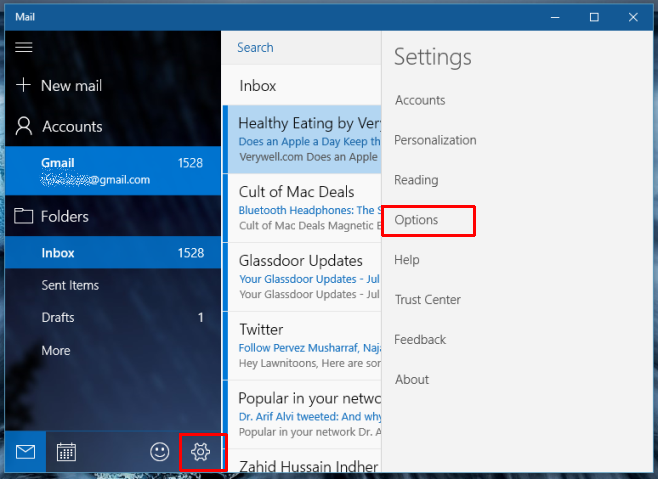
Dentro das “Opções”, role até encontrar a seção “Assinatura”. Aqui, você pode desabilitar a assinatura ou criar uma personalizada. Para desativar, simplesmente mova o interruptor para a posição “Desligado”.
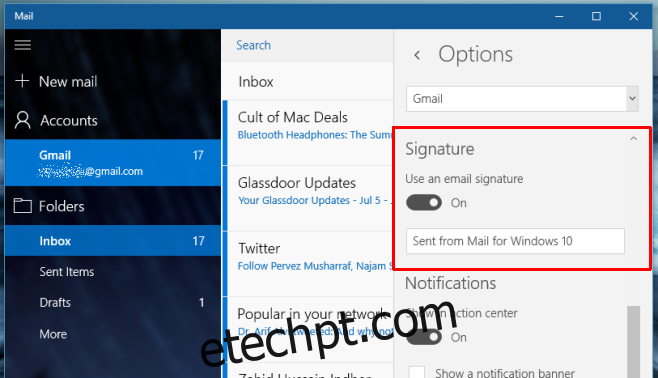
Ao desabilitar a assinatura, ela não será mais incluída nos emails que você enviar.
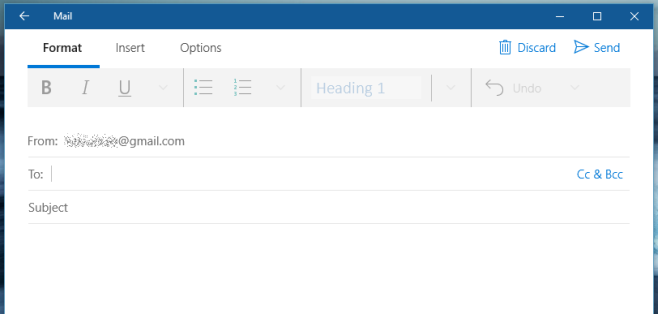
Se você preferir utilizar uma assinatura personalizada, mas deseja evitar a assinatura padrão da Microsoft, mantenha a opção “Assinatura” ativada e clique na caixa de texto que contém a assinatura padrão. Você pode editá-la à vontade, adicionando textos simples. Contudo, não é possível adicionar links; essa funcionalidade é exclusiva da Microsoft. O aplicativo Mail não suporta formatação HTML para assinaturas.
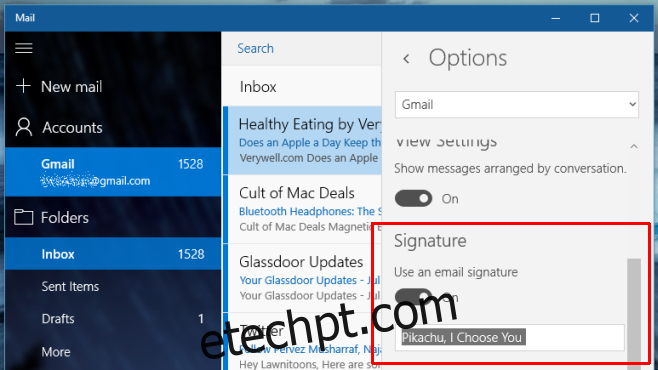
Ao retornar para o aplicativo e iniciar a composição de um novo email, a sua nova assinatura será adicionada automaticamente no final da mensagem.
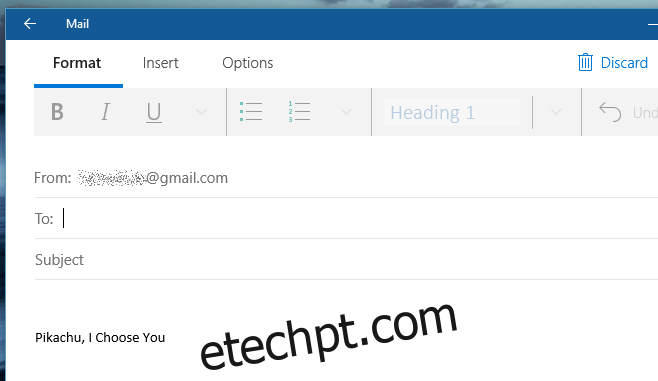
Para utilizar a mesma assinatura que você usa na versão web do seu provedor de email, como o Gmail, você precisará copiar a assinatura e colá-la nesta área de assinatura. Não existe uma opção para sincronizar assinaturas do Gmail. Uma assinatura pode ter várias linhas. Para criar uma assinatura em múltiplas linhas, digite a primeira linha e pressione Shift+Enter para criar novas linhas.
A assinatura padrão do aplicativo Mail não seria problemática se não incluísse o link para a página Mail e Calendário. Ela segue a mesma convenção de outras assinaturas automáticas. Por exemplo, a assinatura padrão em um dispositivo iOS é “Enviado do meu iPhone”. A assinatura “Enviado do Mail para Windows 10” não é tão diferente, com a exceção do link.